更新された4月2024:エラーメッセージの表示を停止し、最適化ツールを使用してシステムの速度を低下させます。 今すぐ入手 このリンク
- ダウンロードしてインストール こちらの修理ツール。
- コンピュータをスキャンしてみましょう。
- その後、ツールは あなたのコンピューターを修理する.
コンピューターをWindows 7からWindows 10にアップグレードした一部のユーザーは、最大化されたアプリを元に戻したり、プログラムを復元したりできません。 デフォルトでは、すべてのプログラムウィンドウは自動的に最大化モード(またはフルスクリーンモード)で開かれ、ユーザーがタイトルバーの最後にある中央のボタン(重複する2つの正方形)をクリックしてシャットダウンプログラムウィンドウを復元しようとした場合、何も起こりませんでした。 プログラムウィンドウが最大化モードでスタックし、通常のサイズの小さなウィンドウにリセットされませんでした。
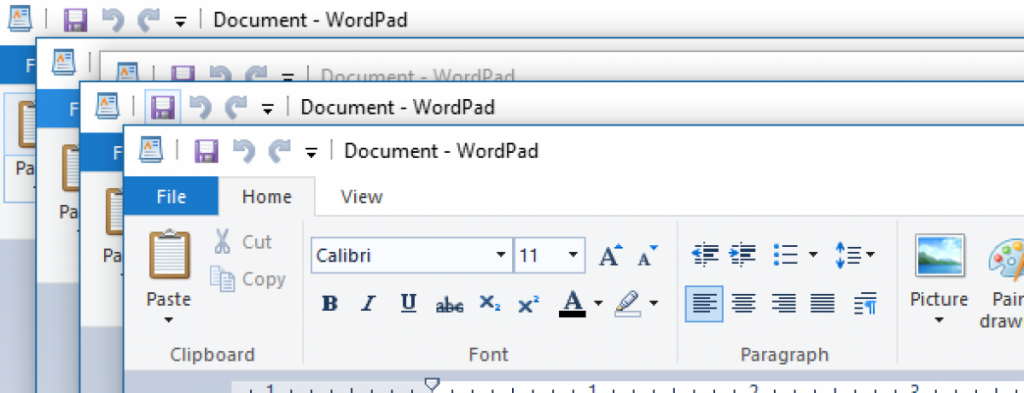
プログラムウィンドウを最大化すると、通常、タイトルバーの右上隅にあるXNUMX番目のボタンをクリックしてウィンドウを下に移動し、コンピューター画面上のどこにでも移動できるようになります。
当初、ユーザーは、最大化または復元の問題はWord、Excel、PowerPointなどのMicrosoft Officeアプリケーションでのみ発生すると考えていましたが、後で問題がFile Explorerおよびその他のWindows 10アプリケーションおよびプログラムでも発生することを認識し、報告しました。
この苛立たしい問題の原因は、Windows 10の「タブレットモード」機能でした。これは、更新プロセス後にユーザーのデバイスで自動または手動でアクティブ化されました。 Windows 10でタブレットモードがアクティブになっている場合、すべてのプログラムウィンドウは最大化モードで開き、ユーザーが閉じることはできません。
2024 年 XNUMX 月の更新:
ファイルの損失やマルウェアからの保護など、このツールを使用してPCの問題を防ぐことができるようになりました。 さらに、最大のパフォーマンスを得るためにコンピューターを最適化するための優れた方法です。 このプログラムは、Windowsシステムで発生する可能性のある一般的なエラーを簡単に修正します。完璧なソリューションが手元にある場合は、何時間ものトラブルシューティングを行う必要はありません。
- ステップ1: PC Repair&Optimizer Toolをダウンロード (Windows 10、8、7、XP、Vista - マイクロソフトゴールド認定)。
- ステップ2:“スキャンの開始PCの問題の原因である可能性があるWindowsレジストリ問題を見つけるため。
- ステップ3:“全て直すすべての問題を解決します。
タブレットモードをオフにする
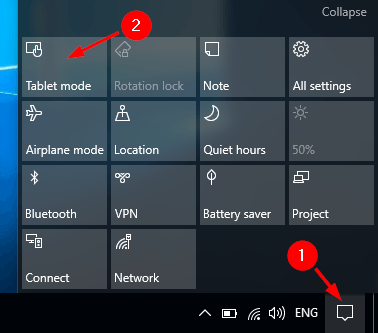
タブレットモードでコンピューターを実行することが可能です。
アプリケーション タブレットモードで実行する 全画面モードでのみ使用できます。UWPアプリケーションには、マウスが画面の上部に来るまでタイトルバーがありません。
この場合、タブレットモードをオフにして、ボタンが従来のモードで適切に動作することを確認できます。
SFCおよびDISMコマンドの使用

次の手順を試すことができます。
- 管理者PDCウィンドウを開きます。 解決策が見つからない場合は、次の手順に従ってください:
- Ctrl + Shift + Escキーを押して、タスクマネージャーを開きます。
- [ファイル]> [新しいタスクの実行]をクリックします。
- 「管理者権限でこのタスクを作成する」の横にあるチェックボックスがオンになっていることを確認してください。
- タイプCMD
- PDCプロンプトで次のコマンドを入力します。
dism / online / cleanup-image / restorehealth
sfc / scannnow
デスクトップウィンドウマネージャーを再起動する

[最小化]、[最大化]、および[閉じる]ボタンが消えた理由は、おそらくdwm.exe(デスクトップウィンドウマネージャー)のエラーが原因であり、このプロセスをリセットすると問題が解決するはずです。
ただし、ソリューションの詳細を説明する前に、デスクトップウィンドウマネージャー自体について少し説明しましょう。
Windowsデスクトップウィンドウマネージャーは、Windowsオペレーティングシステムの視覚効果を管理するシステムに組み込まれたファイルです。
たとえば、[スタート]メニューを透明にし、Windows 7のAero環境や、不足しているボタンなどの他のユーザーインターフェイス要素も管理します。
そのため、このプロセスの実行中にエラーが発生すると、さまざまな視覚的問題が発生する可能性があり、最小化、最大化、および閉じるボタンが消えるのはそのXNUMXつにすぎません。
どのサービスが問題を引き起こしているのかがわかったので、それを再起動するだけで、最小化、最大化、および閉じるボタンが通常どおり表示されるはずです。
これは、それがどのように動作するかです:
- Ctrl + Shift + Escを押して、タスクマネージャーを起動します。
- タスクマネージャーが開いたら、Windowsデスクトップマネージャーを見つけて右クリックし、[タスクの完了]を選択します。
- プロセスが再起動し、ボタンが再表示されます。
https://github.com/desktop/desktop/issues/7750
専門家のヒント: この修復ツールはリポジトリをスキャンし、これらの方法のいずれも機能しなかった場合、破損したファイルまたは欠落しているファイルを置き換えます。 問題がシステムの破損に起因するほとんどの場合にうまく機能します。 このツールは、パフォーマンスを最大化するためにシステムも最適化します。 それはによってダウンロードすることができます ここをクリック

CCNA、Web開発者、PCトラブルシューター
私はコンピュータ愛好家で、実践的なITプロフェッショナルです。 私はコンピュータープログラミング、ハードウェアのトラブルシューティング、修理の分野で長年の経験があります。 私はWeb開発とデータベースデザインを専門としています。 また、ネットワーク設計およびトラブルシューティングに関するCCNA認定も受けています。

